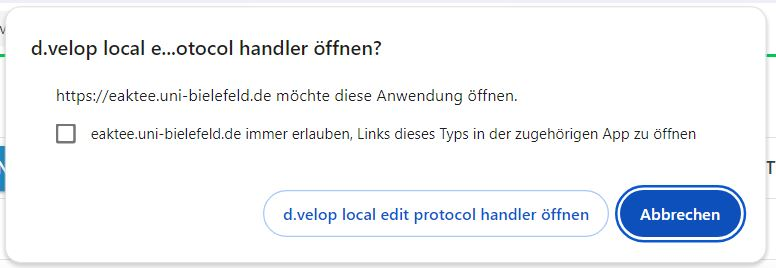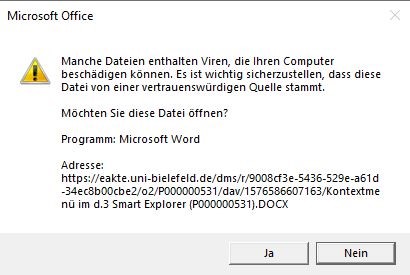Bearbeiten von Dokumenten in DMS/eAkte: Unterschied zwischen den Versionen
Keine Bearbeitungszusammenfassung |
|||
| Zeile 3: | Zeile 3: | ||
== Dokument in Bearbeitung nehmen == | == Dokument in Bearbeitung nehmen == | ||
{{AnleitungAbsatz|Um Dokumente in Bearbeitung zu nehmen, wählen Sie zuerst das gewünschte Dokument aus. Sie können dieses z.B. über eine Suche finden oder – falls Sie es als Favorit gespeichert haben – über Ihre Favoritenliste.}} | {{AnleitungAbsatz|Um Dokumente in Bearbeitung zu nehmen, wählen Sie zuerst das gewünschte Dokument aus. Sie können dieses z.B. über eine Suche finden oder – falls Sie es als Favorit gespeichert haben – über Ihre Favoritenliste.}} | ||
{{Verweis|Weitere Informationen zur Verwendung der Suche oder dem Umgang mit Favoriten finden Sie in der Anleitung [[Schnelleinstieg in DMS/eAkte#Favoriten_speichern|Schnelleinstieg in DMS/eAkte]].}} | {{Verweis|Weitere Informationen zur Verwendung der Suche oder dem Umgang mit Favoriten finden Sie in der Anleitung [https://wiki.uni-bielefeld.de/eakte/index.php/Suche_im_DMS/eAkte Suche in DMS/eAkte] und [[Schnelleinstieg in DMS/eAkte#Favoriten_speichern|Schnelleinstieg in DMS/eAkte]].}} | ||
{{AnleitungAbsatz|Sie haben zwei Möglichkeiten ein Dokument in Bearbeitung zu nehmen: über die Menüleiste in der Dokumentenansicht oder über das Kontextmenü. Beide Möglichkeiten können kombiniert genutzt werden.}} | {{AnleitungAbsatz|Sie haben zwei Möglichkeiten ein Dokument in Bearbeitung zu nehmen: über die Menüleiste in der Dokumentenansicht oder über das Kontextmenü. Beide Möglichkeiten können kombiniert genutzt werden.}} | ||
{{Hinweis|Wenn Sie auf ein Dokument nur lesenden Zugriff haben und es nicht bearbeiten dürfen, werden Ihnen die zur Bearbeitung benötigten Schaltflächen nicht angeboten.}} | {{Hinweis|Wenn Sie auf ein Dokument nur lesenden Zugriff haben und es nicht bearbeiten dürfen, werden Ihnen die zur Bearbeitung benötigten Schaltflächen nicht angeboten.}} | ||
| Zeile 27: | Zeile 27: | ||
{{Hinweis|Mit dem Speichern und/oder Schließen des Dokumentes haben Sie die Bearbeitung noch nicht abgeschlossen. Diesen Schritt müssen Sie bewusst vornehmen (s. [[Bearbeiten von Dokumenten in DMS/eAkte#Bearbeitung vom Dokument abschließen|Bearbeitung vom Dokument abschließen]]), da das System ansonsten annimmt, dass Sie zu einem späteren Zeitpunkt an dem Dokument weiterarbeiten möchten.}} | {{Hinweis|Mit dem Speichern und/oder Schließen des Dokumentes haben Sie die Bearbeitung noch nicht abgeschlossen. Diesen Schritt müssen Sie bewusst vornehmen (s. [[Bearbeiten von Dokumenten in DMS/eAkte#Bearbeitung vom Dokument abschließen|Bearbeitung vom Dokument abschließen]]), da das System ansonsten annimmt, dass Sie zu einem späteren Zeitpunkt an dem Dokument weiterarbeiten möchten.}} | ||
<br> | <br> | ||
== Bearbeitung vom Dokument abschließen == | == Bearbeitung vom Dokument abschließen == | ||
{{AnleitungScreenshot|Bearbeitung von Dokumenten abschließen.png|Zwei Dokumente in der Listenansicht sind zu sehen. Auf der linken Seite, rechts vom Microsoft Word Symbol, sind vier rechteckige Kästchen zu sehen, wovon das ganz linke rot ist.|Wenn Sie das Dokument noch nicht vollständig bearbeitet haben, wird Ihnen dies durch das rote viereckige Symbol dargestellt.}} | {{AnleitungScreenshot|Bearbeitung von Dokumenten abschließen.png|Zwei Dokumente in der Listenansicht sind zu sehen. Auf der linken Seite, rechts vom Microsoft Word Symbol, sind vier rechteckige Kästchen zu sehen, wovon das ganz linke rot ist.|Wenn Sie das Dokument noch nicht vollständig bearbeitet haben, wird Ihnen dies durch das rote viereckige Symbol dargestellt.}} | ||
Version vom 12. August 2022, 09:01 Uhr
Dokument in Bearbeitung nehmen
Über Menüleiste in Dokumentenansicht
Über das Kontextmenü
Bearbeitung vom Dokument abschließen
Bearbeitung vom Dokument verwerfen